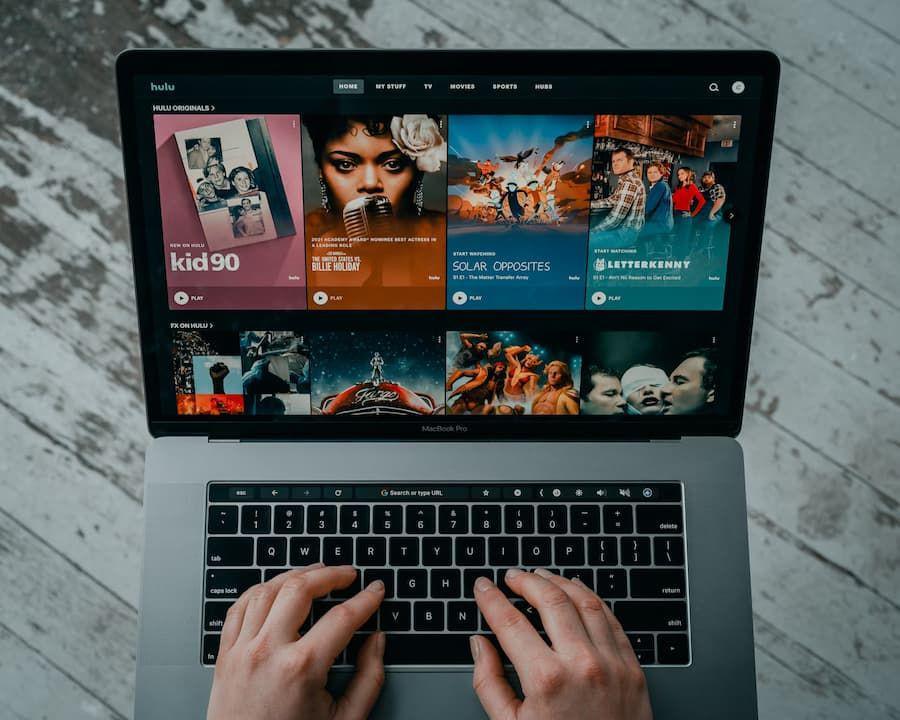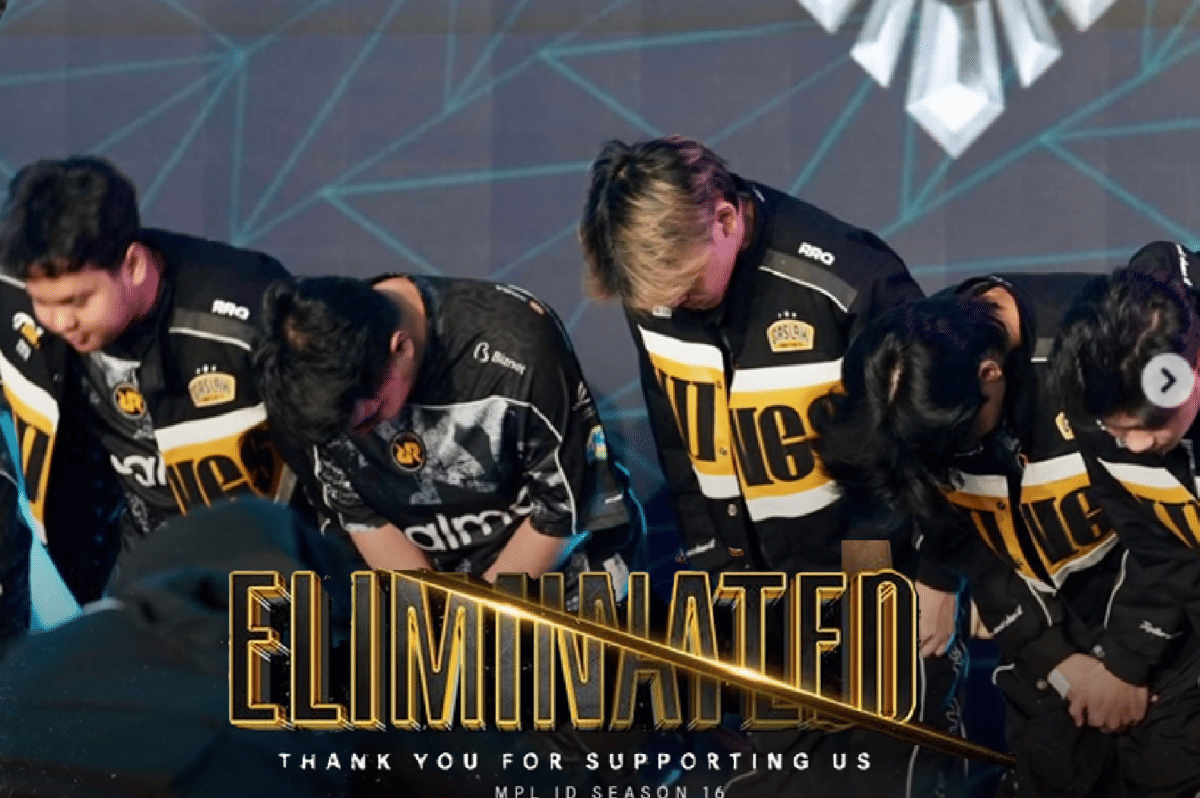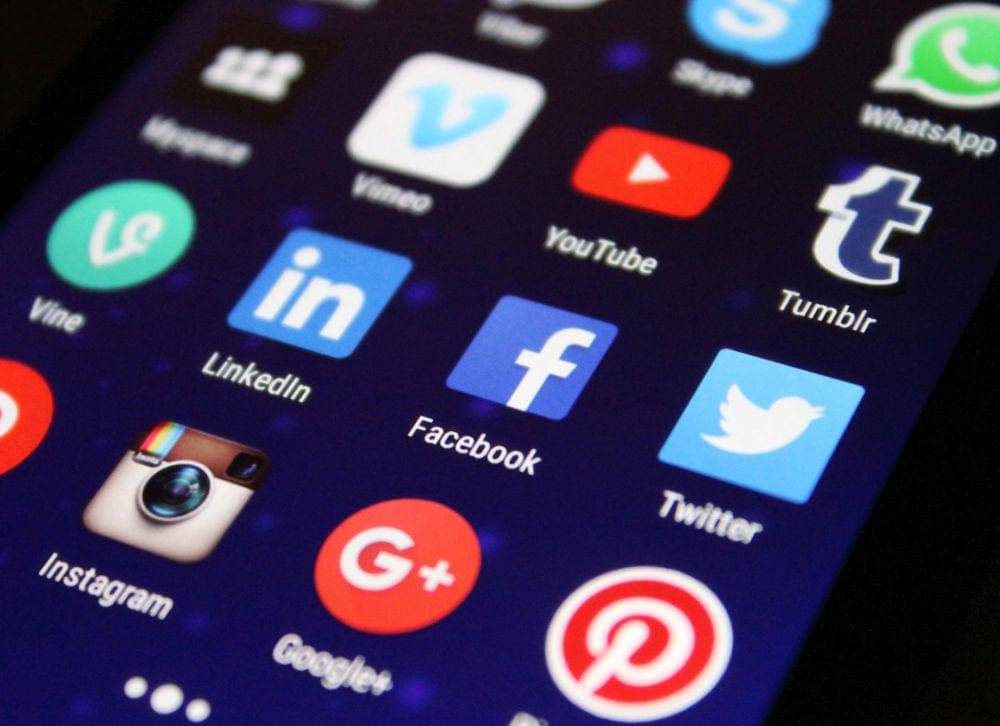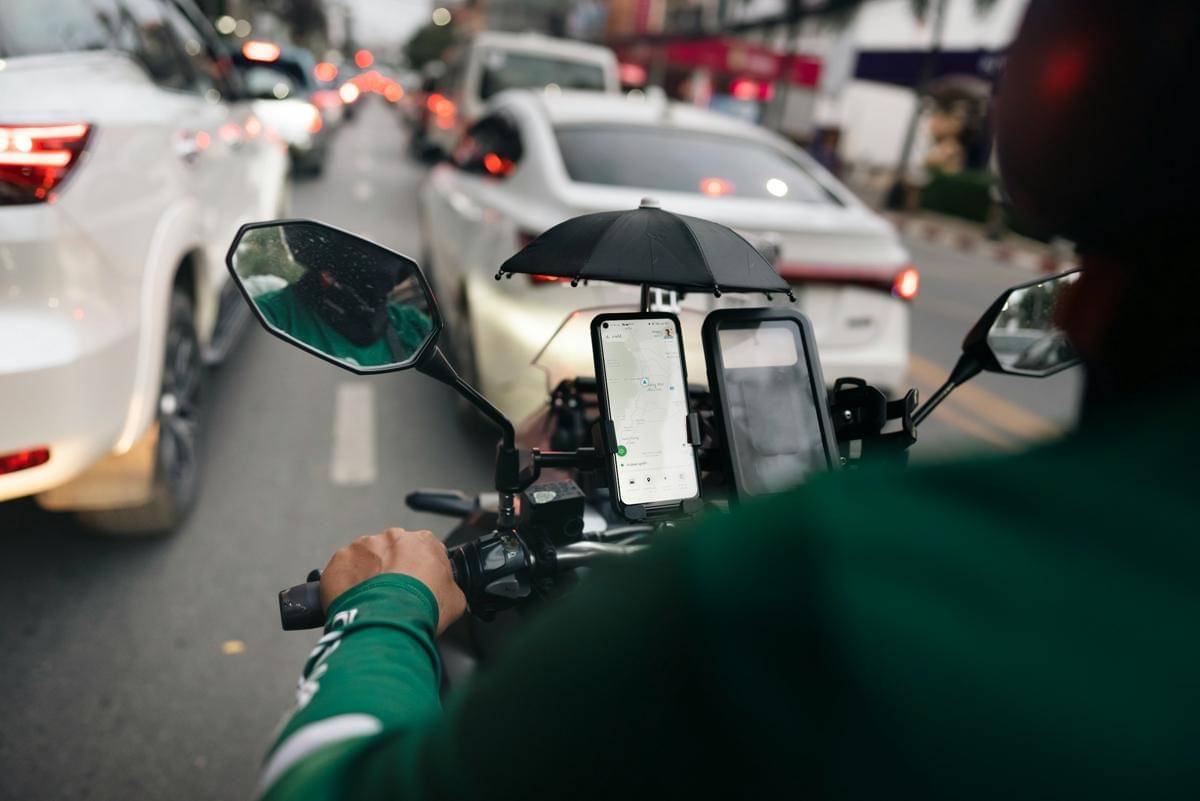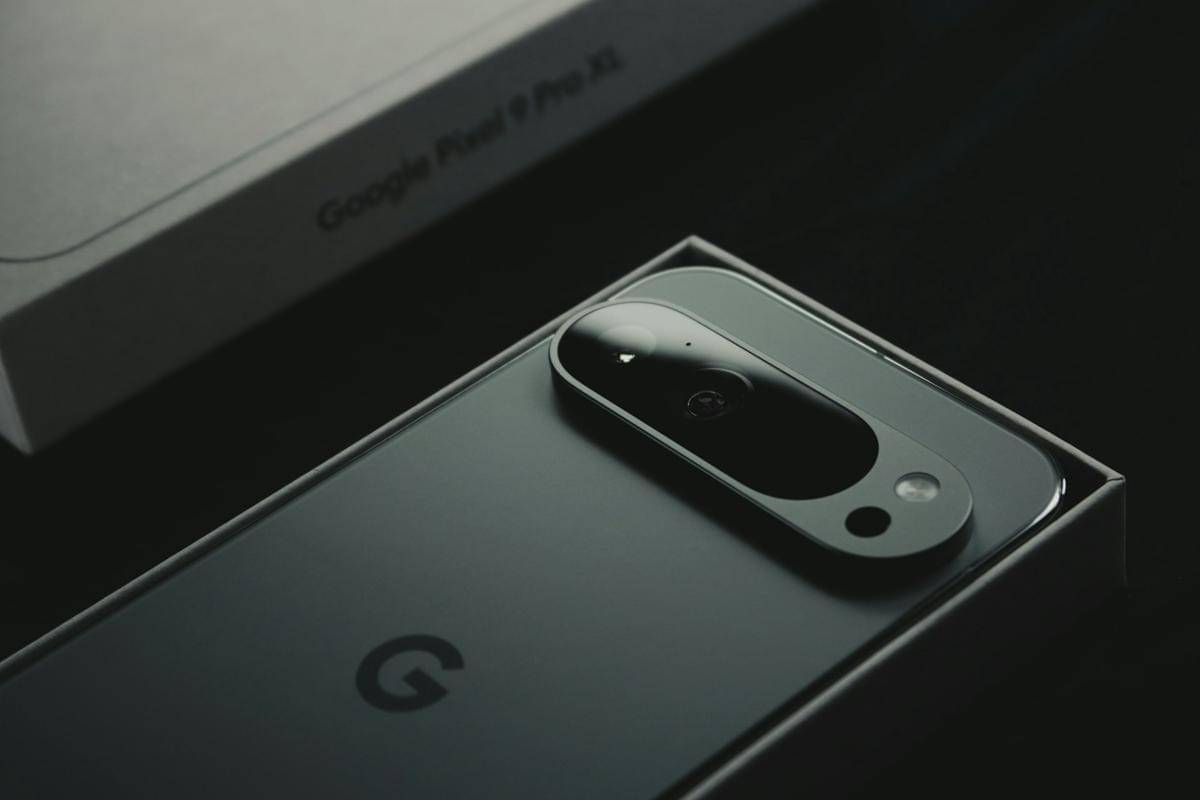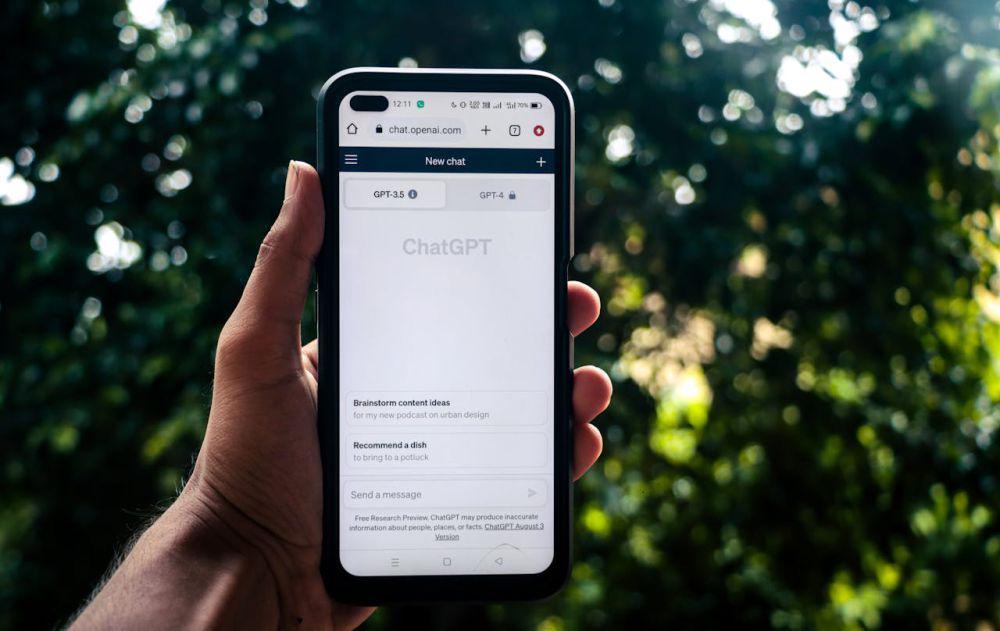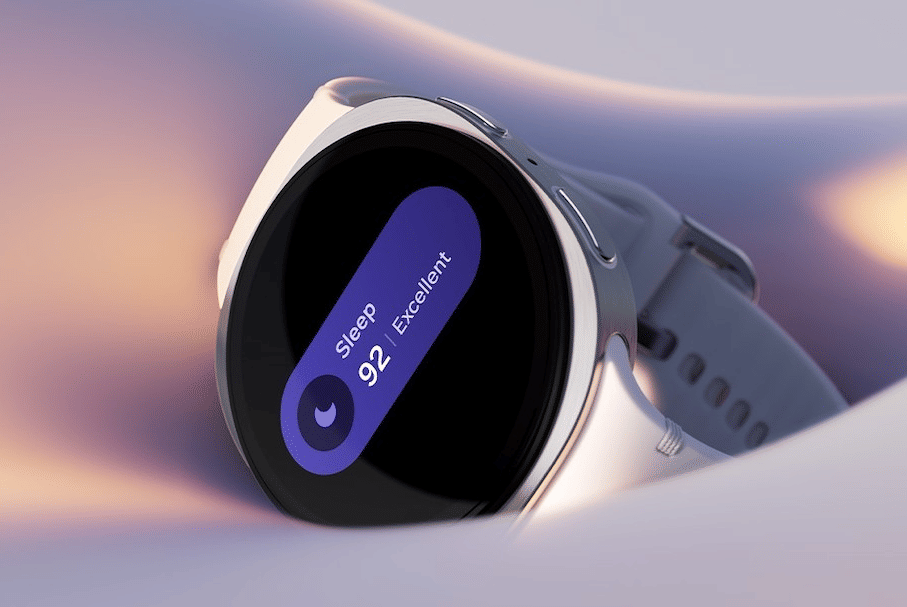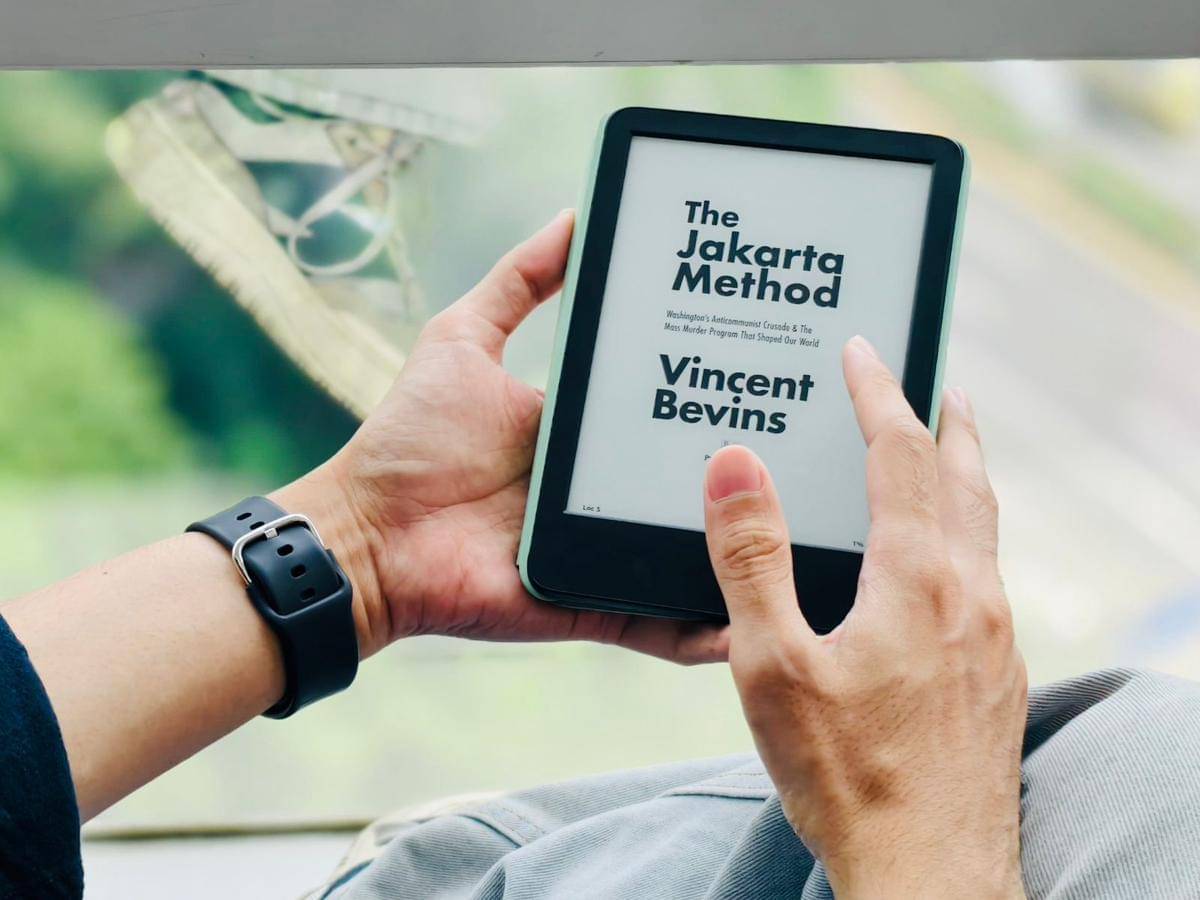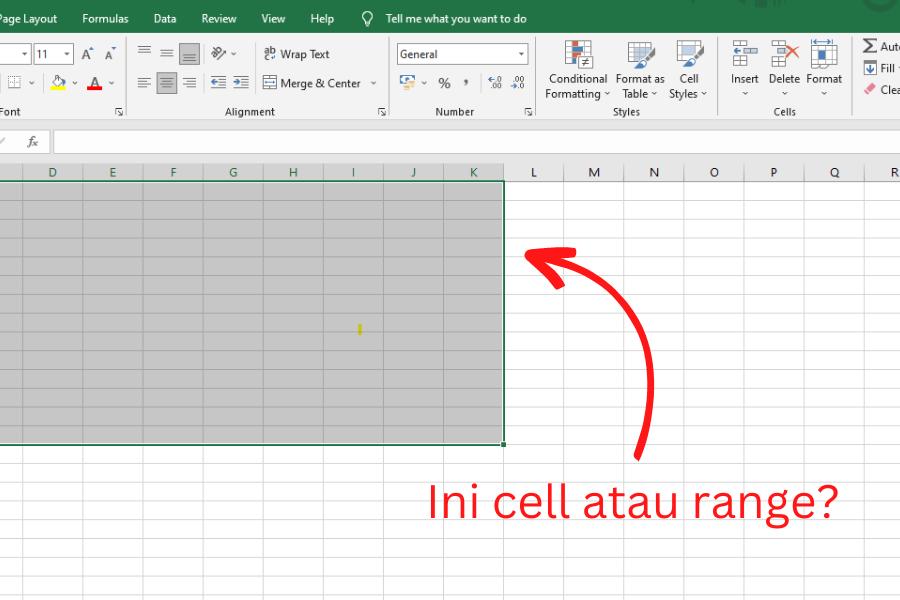PENTING:
Jangan sambungkan dua komputer dengan kabel USB yang sama karena masing-masing perangkat akan menghasilkan tegangan listrik. Menghubungkan kabel USB di kedua komputer di waktu bersamaan akan menimbulkan risiko korsleting atau bahkan kebakaran.
5 Cara Memindahkan Data dari Laptop ke PC atau Sebaliknya, Gak Ribet!

Komputer, baik PC atau laptop, sudah menjadi perangkat penting yang dapat membantu kita dalam melakukan berbagai aktivitas. Komputer juga berkembang mengikuti arus zaman dan tentunya makin kompleks. Namun, kita kadang masih dibingungkan dengan beberapa cara teknis untuk menggunakan komputer, salah satunya metode pemindahan data antara komputer yang satu ke komputer lainnya.
Nah, kali ini kita akan sama-sama belajar untuk mempraktikkan bagaimana cara memindahkan data dari laptop ke PC atau sebaliknya. Tentunya beberapa metode di bawah ini memiliki keunggulan dan kelemahan masing-masing. Oh, ya, cara-cara di bawah ini penulis berikan untuk komputer berbasis Windows. Yuk, disimak!
1. Menggunakan metode SMB

Memindahkan data bisa dilakukan dengan jaringan yang terkoneksi satu sama lain. Di sini, kamu dapat mengaktifkan fitur Server Message Block atau SMB di beberapa komputer jika terkoneksi dengan jaringan internet yang sama. Menurut laman Tech Target, fitur SMB ini merupakan sebuah protokol yang dapat dipakai untuk berbagi file dalam dua atau lebih perangkat komputer.
Di laptop pertama (server), kamu bisa masuk ke Control Panel dan Network and Internet. Lalu, klik Network and Sharing Center untuk menuju ke Change advanced sharing settings. Nah, di sana, kamu bisa centang atau klik semua pilihan ke bagian On. Setelah itu, pengguna laptop bisa membuat folder baru dan mengatur propertinya sebagai berkas yang akan ditampilkan di komputer lainnya.
Jika berhasil, kamu bisa membuka Network di PC kedua (klien) dan biasanya otomatis akan terdeteksi nama dari laptop sever. Kamu sudah bisa melakukan transfer data melalui jaringan yang ada. Sayangnya, cara ini kurang ideal untuk diterapkan pada data yang punya ukuran besar, misalnya di atas 10 GB. Pasalnya, koneksi di sesama jaringan biasanya hanya menghasilkan proses transfer data yang sangat lambat.
2. Memakai HDD atau SSD eksternal

Well, cara yang satu ini terbilang sangat cocok bagi kamu yang akan memindahkan data berukuran besar. Pada umumnya, perangkat HDD eksternal bisa menampung file sebanyak ratusan GB dan tentu prosesnya akan jauh lebih cepat ketimbang metode SMB. Pengguna tinggal memasangkan HDD eksternal melalui konektor USB di laptop dan memindahkan data ke dalamnya, lalu dipindahkan kembali ke PC lain.
Sayangnya, cara ini cukup rentan dengan kerusakan perangkat HDD atau hard disk drive. Makin sering menggunakannya untuk memindahkan data, HDD akan makin berkurang usianya karena ia terus mengalami baca dan tulis di saat bersamaan. HDD eksternal juga sangat rawan terhadap guncangan dan benturan ringan.
Solusinya adalah membeli produk HDD eksternal berkualitas bagus yang biasanya berharga mahal. Namun, perlu diingat, sebagus apa pun HDD eksternal yang kamu beli, produk ini tetap rawan terhadap kerusakan akibat guncangan atau benturan. Jadi, jangan terlalu sering melakukan proses pindah data. Jangan pula terlalu sering membawa komponen ini karena bisa saja data di dalamnya malah korup dan tidak terbaca.
3. Transfer data dengan USB flash drive

Flash drive merupakan komponen penyimpan data yang terbilang ringkas dan simpel. Dilansir USB Makers, komponen flash memory pertama dirancang pada 1984 oleh Fujio Masouka yang kala itu bekerja di Toshiba. Namun, saat itu tentu jenis teknologi dan sistem aplikasinya sangat berbeda dengan flash drive modern.
Kamu pun pasti sering memindahkan data dari komputer ke flash drive atau sebaliknya, kan? Ya, cara ini memang tergolong simpel dan murah. Akan tetapi, metode ini bukannya tanpa kelemahan. Flash drive biasanya tidak menampung file dalam jumlah besar. Selain itu, kualitasnya—dalam hal menyimpan data—bisa dikatakan tidak sebaik HDD eksternal.
Bahkan, bisa saja flash drive yang ada tidak sesuai dengan kapasitas aslinya. Ketika membeli flash drive sebesar 64 GB, contohnya, kita biasanya hanya dapat kapasitas di bawah itu, yakni 58—61 GB. Lalu, perhatikan juga kerawanan flash drive berkaitan dengan virus. Sudah umum dijumpai bahwa alat kecil ini sering menyebarkan virus berbahaya di komputer.
4. Menggunakan fasilitas penyimpanan online

Jika memiliki ruang penyimpanan lega di akun online, kamu pun dapat menggunakannya sebagai penyimpan dan pemindah data. Cara ini cukup aman karena hanya kamu yang tahu kata sandi di akun milikmu. Selain itu, langkah ini tidak membutuhkan perangkat penyimpanan eksternal yang tentunya gak bakal dibuat khawatir akan kerusakan perangkat keras tersebut.
Penyimpanan online atau cloud storage, seperti Google Drive, Dropbox, Sync, dan pCloud, sudah menjadi fasilitas khusus yang kerap kita pakai untuk menyimpan berbagai data secara online. Selain praktis, metode ini bisa dilakukan di mana saja asal terhubung dengan jaringan internet.
Sayangnya, selain bergantung pada kecepatan internet, metode ini juga mewajibkanmu berlangganan dengan membayar biaya tertentu setiap bulannya, kecuali kalau kamu hanya membutuhkan kapasitas 1—15 GB yang masih digratiskan. Lupa surel dan kata sandi juga bakal membuatmu kerepotan untuk mengakses data-data penting di akunmu sendiri.
5. Melalui LAN

Nah, cara ini mungkin terbilang agak rumit, tapi memiliki banyak keuntungan dibandingkan metode lainnya. Ya, kamu bisa menggunakan kabel LAN, selama dua komputer yang ada terkoneksi dengan jaringan internet yang sama. Kabel LAN dengan kualitas bagus, bahkan dapat menjadi media transfer data dengan kecepatan 1 GB per detik.
Syaratnya, dua komputer yang akan dihubungkan harus memiliki konektor atau ethernet port. Sebetulnya kamu bisa memilih kabel LAN dengan jenis apa pun, tapi itu bergantung juga pada teknologi yang diusung oleh laptop atau PC-mu. Masuk ke Network & Internet, lalu pilih Change adapter settings.
Pastikan memilih koneksi Ethernet dan klik kanan untuk menuju Properties. Nah, di sana, ada begitu banyak pengaturan. Kamu bisa pilih dan mengaktifkan Use the following IP address, lalu masukkan angka IP Address. Well, jika masih awam dan kurang memahami sistem jaringan eternet, kamu bisa memakai jasa instalasi kabel LAN profesional.
Metode LAN memang sangat merepotkan dan membingungkan awalnya. Namun, untuk ke depannya, kamu tak perlu lagi melakukan setelan apa pun dan bisa memindahkan data dari satu komputer ke komputer lainnya secara cepat. Namun, LAN ini tentu membutuhkan koneksi yang stabil.
Beberapa cara atau metode transfer data bisa kamu pilih sesuai kebutuhan. Menggunakan HDD eksternal dan flash drive masih dirasa praktis, tapi rawan akan kerusakan. Di sisi lain, penyimpanan online membutuhkan koneksi cepat dan biaya bulanan. Lalu, ada LAN dengan setelan yang ribet, tapi terbukti efektif dan efisien untuk jangka panjang. Mana pilihanmu?